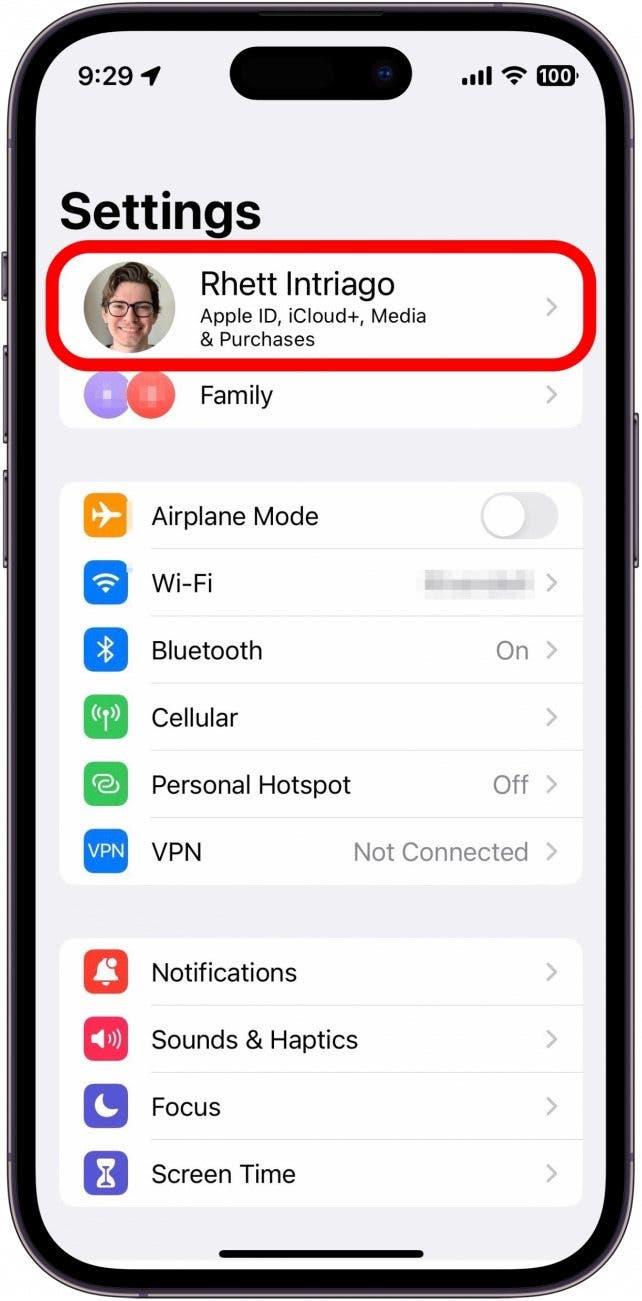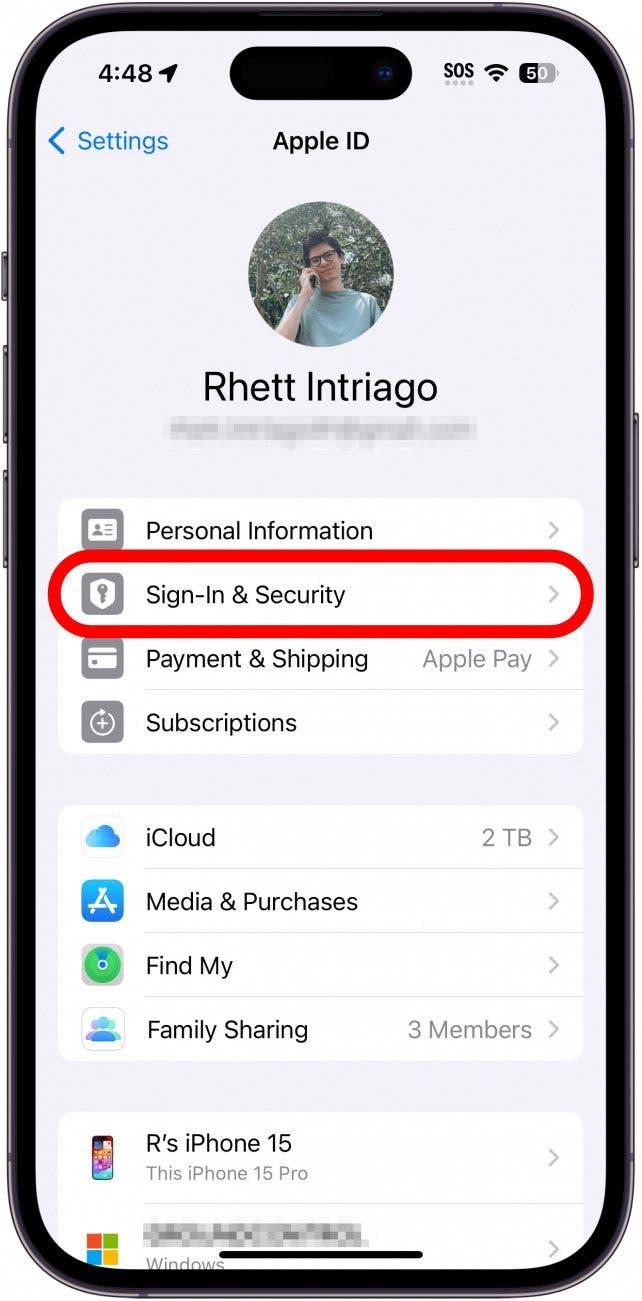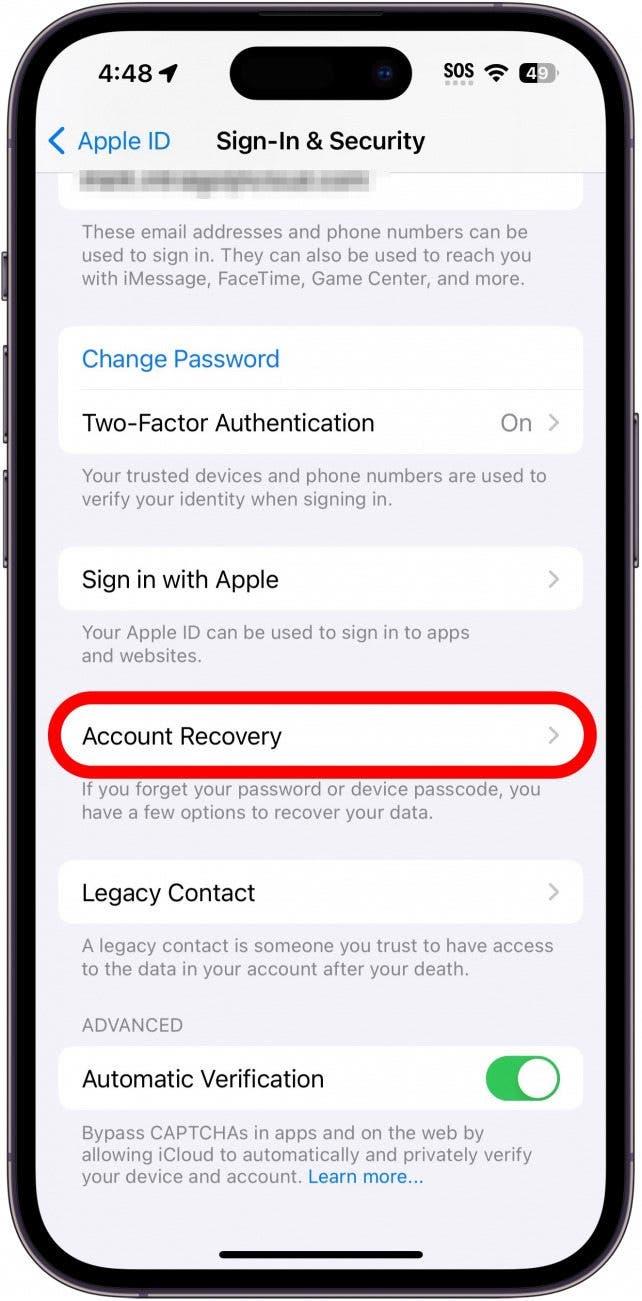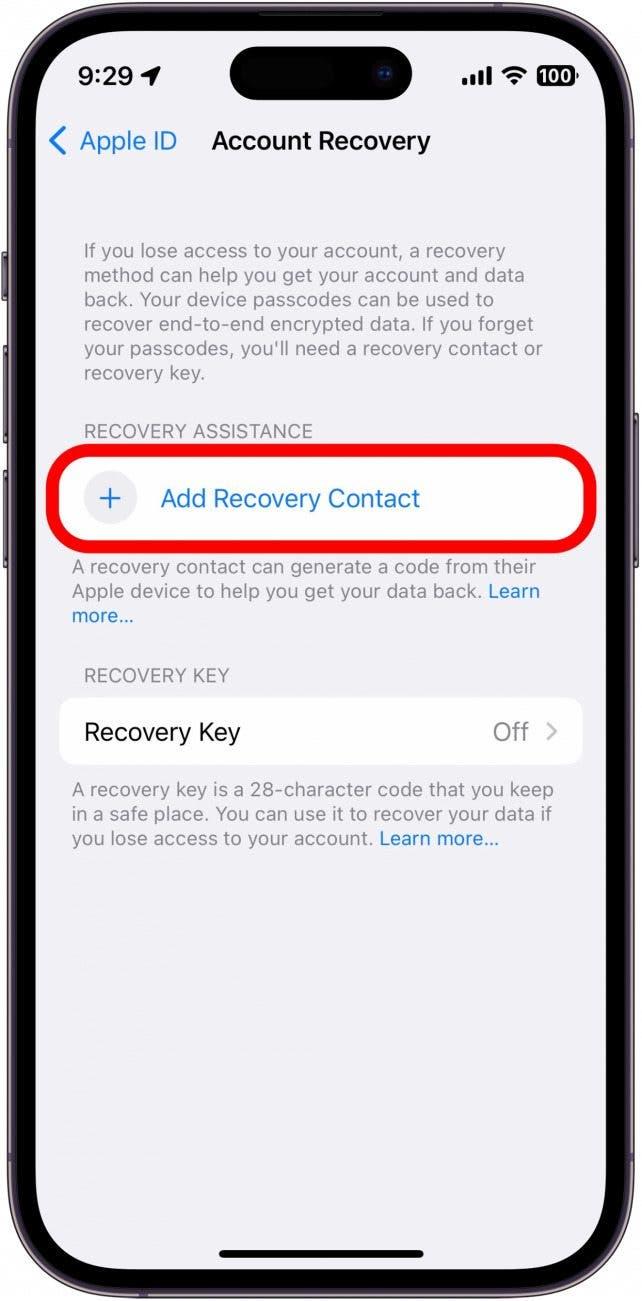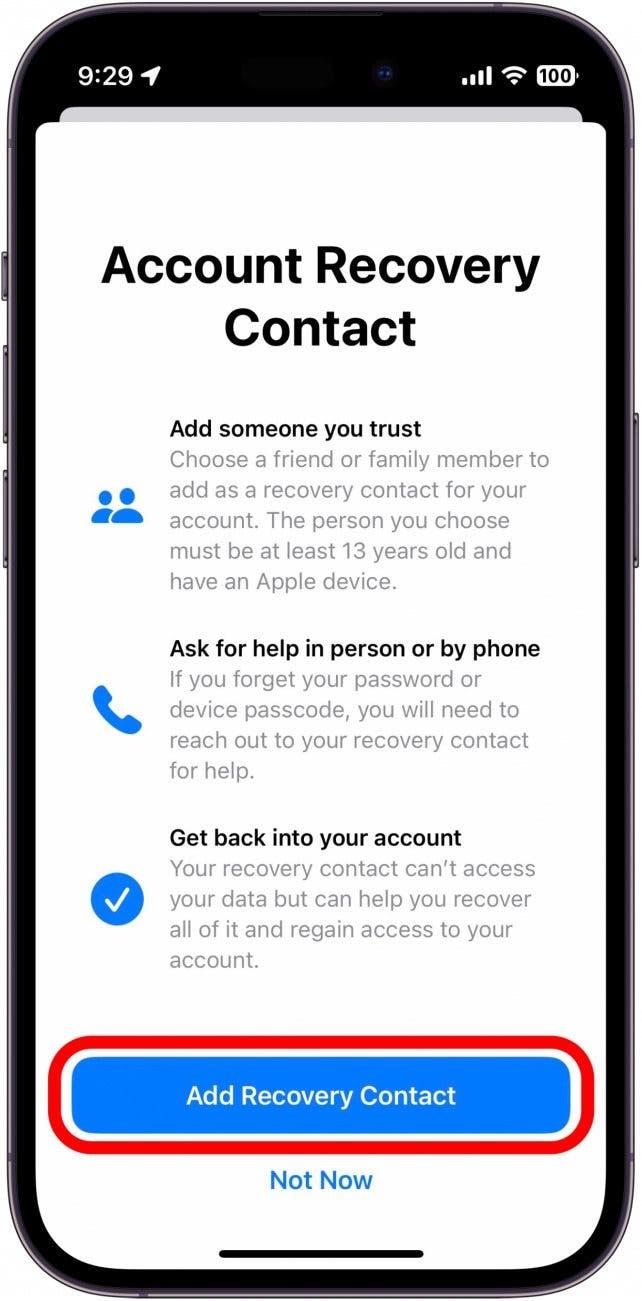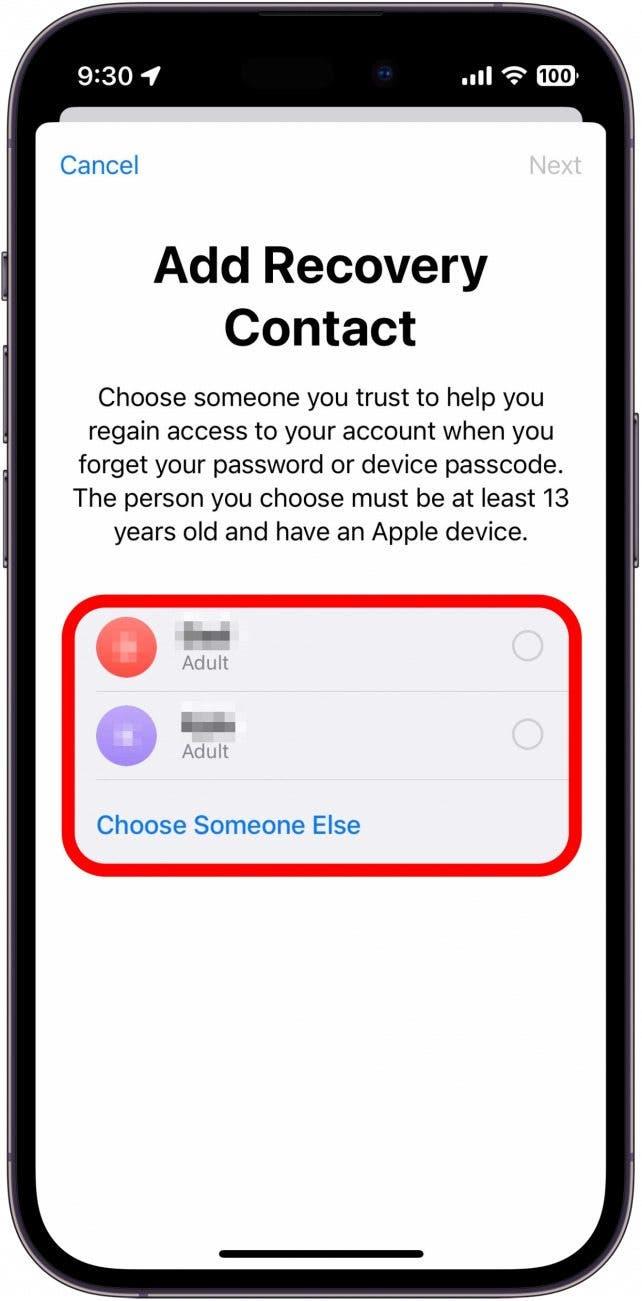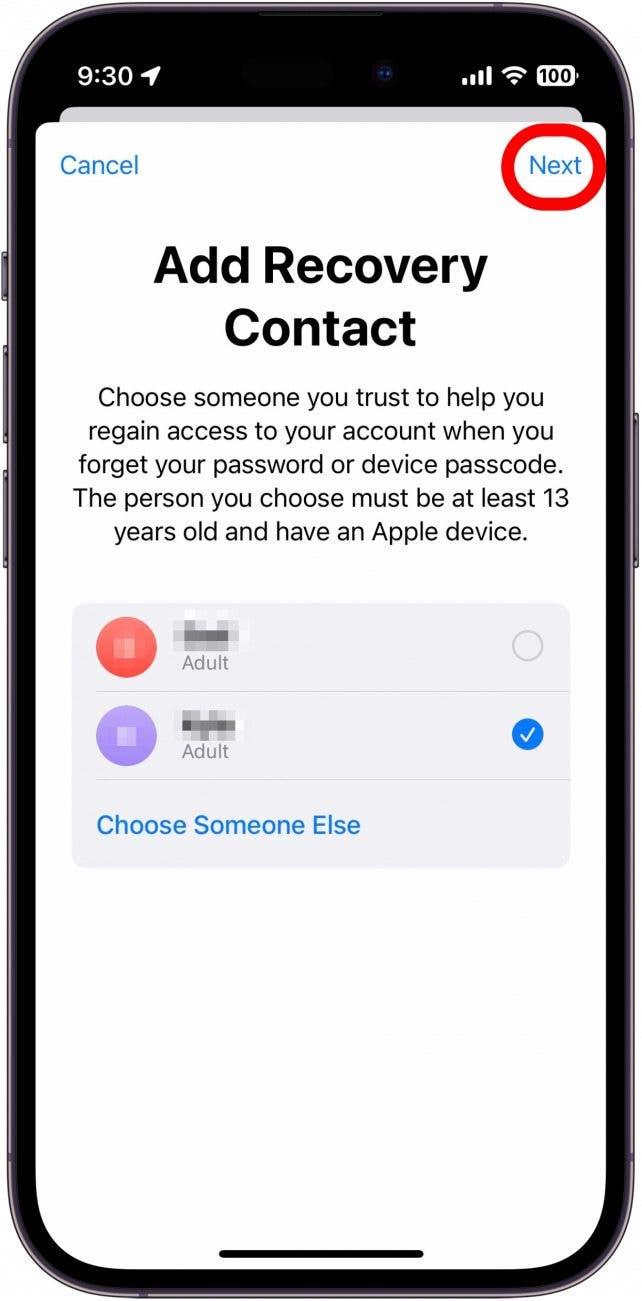Se alguma vez perder o acesso ao seu ID Apple, não está totalmente sem sorte, desde que configure um Contacto de recuperação da Apple. Ao configurar um Contacto de recuperação, a Apple pode verificar a sua identidade através de um contacto de confiança, se alguma vez perder o acesso ao ID Apple. Saiba como configurar um Contacto de recuperação no iPhone.
Porque é que vai adorar esta dica:
- **Recupere facilmente o acesso ao seu ID Apple se alguma vez se esquecer da palavra-passe.
- **Se o seu ID Apple for pirateado, pode recuperar o acesso com um contacto de confiança.
Configuração do contacto para recuperação da conta Apple
Requisitos do sistema
Esta dica funciona em iPhones com iOS 17 ou posterior. Saiba como atualizar para a versão mais recente do iOS.
Caso se esqueça da palavra-passe do ID Apple ou perca o acesso à sua conta, um Contacto de recuperação pode ajudá-lo a recuperar o acesso. Embora não seja obrigatório, torna o processo de recuperação da conta Apple muito mais fácil. Além disso, se pretender ativar a [Proteção Avançada de Dados da Apple] (https://www.iphonelife.com/content/how-to-enable-advanced-data-protection), terá primeiro de configurar um Contacto de recuperação. Para obter mais sugestões sobre como manter o seu ID Apple seguro, certifique-se de que subscreve a nossa newsletter gratuitaDica do dia.
 Descubra as funcionalidades ocultas do iPhoneObtenha uma dica diária (com capturas de ecrã e instruções claras) para que possa dominar o seu iPhone em apenas um minuto por dia.
Descubra as funcionalidades ocultas do iPhoneObtenha uma dica diária (com capturas de ecrã e instruções claras) para que possa dominar o seu iPhone em apenas um minuto por dia.
Nota
Terá de escolher um Contacto de recuperação que seja também um utilizador Apple que possa utilizar o iMessage.
Eis como configurar um contacto de recuperação da conta Apple:
- Abra a aplicação Configurações e toque em O seu nome na parte superior do ecrã.

- Toque em Início de sessão e segurança.

- Toque em Recuperação de conta.

- Toque em Adicionar contacto de recuperação. Poderá ter de introduzir a sua palavra-passe para utilizar o ID Facial.

- Toque novamente em Adicionar contacto de recuperação.

- Se utilizar a Partilha com a família, é provável que veja alguns dos membros da sua família como contactos de recuperação. Também pode tocar em Escolher outra pessoa para selecionar um contacto diferente.

- Toque em Próximo.

- Siga as indicações no ecrã para terminar a configuração do Contacto de recuperação.
É assim que se define um Contacto de recuperação. Receberá uma notificação assim que o contacto de recuperação aceitar o seu convite. Em seguida, descubra como configurar a verificação da chave de contacto no iPhone.